用Photoshop给美女照片抠图(抽出滤镜抠图)
作者 似水无痕 来源 eNet网络学院 发布时间 2009-09-22
还是老规矩,先看对比效果:
原图

效果图

1.打开图片

2.选择抽出工具

3.画笔大小值调为20,开始描边
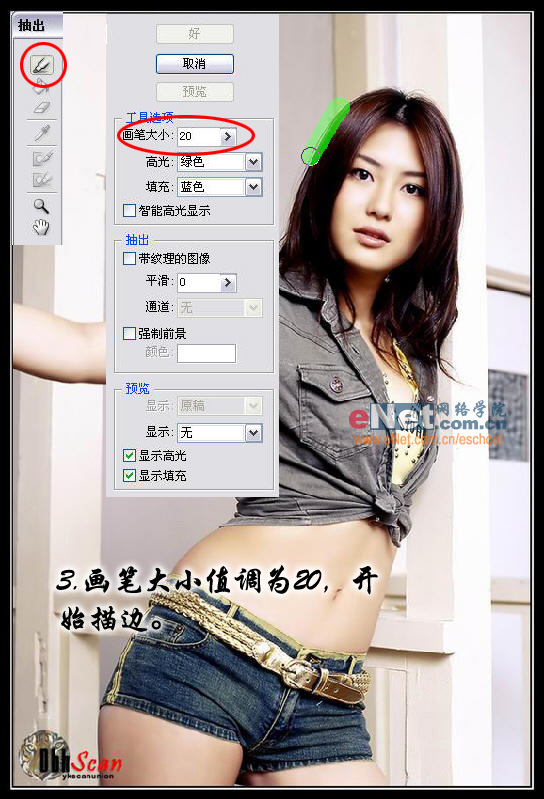
4.描完之后效果如下,注意边框中间不要有间

5.用填充工具把中间填充

6.抽出之后的效果,可以看到边缘还比较潦草

7.下面就要好好利用历史画笔这个好东东了。选中画笔工具,在历史记录的删除图层前的方框里点一下,直至出现历史画笔的图标

8.为了显示得更清楚,复制一层,把背景填充为黑色。可以看到边缘需要修整的地方还有很多。

9.要做好这一步就看大家是否细心了,这一步比较费时间。要用历史画笔与细心修。我的方法是先把背景多出的地方先用黑色覆盖,然后再用历史画笔抠人体细节。

最终效果
